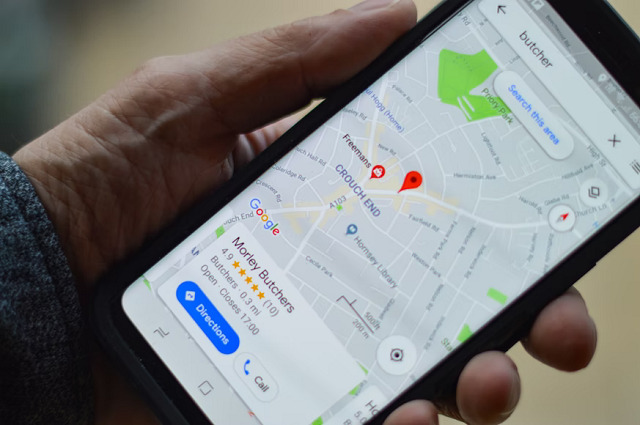マップやゲームなど、さまざまなアプリで使用することが多いGPS。
現在地の情報がすぐに分かる便利な機能ですが、「GPSが取得できない」「今いる場所と位置がズレる」などの症状が起きることがあります。
そこで今回は、GPSの位置がおかしいときの原因と対処法を詳しく解説していきます。
GPSの位置がおかしいときの主な原因4つ
GPSの位置がおかしいときに考えられる原因を4つ紹介します。
原因を探って対処すれば、症状が改善することもあります。
対処法についても後述しますので、すぐに故障と判断せずに、まずは原因を探ってみてください。
GPSに関連する設定がオンになっていない
まずは単純に、GPSがオフになっていたら機能は使えません。
また、GPSのオンオフ以外にも、GPSには「GPSの精度を向上」や「Google 位置情報の精度」の設定があります。
これらの設定を有効にしていないと、GPSの精度が下がり正しい位置からズレることがあります。
具体的な設定方法については後述しますので、改善しないときは設定が有効になっているか確認してください。
室内にいる
GPSはGPS衛星から電波を受信しているため、室内など障害物がある場所では、電波が弱くなってしまいます。
そのため、室内にいる場合は、今いる場所と違うところが現在地として表示されることがあります。
他のアプリから影響を受けている
位置情報を使う他のアプリの影響で、表示がおかしくなることも考えられます。
この場合は、原因になっているアプリを削除することで改善されます。
原因がアプリにあるかどうかを確認する方法も、後ほど紹介します。
GPS機能の不具合
最悪の場合、スマホの故障などでGPSの電波がうまく受信できなくなっている可能性もあります。
以下の対処法を試しても改善しないときは、故障と考えて修理が必要になるかもしれません。
GPSの位置がおかしいときに試したい9個の対処法
GPSの位置がおかしい時の対処法を9個紹介します。
GPSの設定や、アプリやスマホのアップデート、セーフモードで原因を探る方法などがあります。
前途した原因に心当たりがある方や、原因が分からない方もぜひ実践してみてください。
本記事の動作確認は、AQUOS sense plus SH-M07(Android10)で行っています。
GPSの設定をオンにする
まずはスマホ本体のGPSの設定がオンになっているかを確認しましょう。
オンになっている場合は、オフにしてからオンにしてみましょう。情報を再取得することで改善することがあります。
- スマホ画面の上部から下にスワイプし、クイックパネルを表示させる
- もう一度下にスワイプし、クイックパネル全体を表示
- 「位置情報」をタップしてオンにする
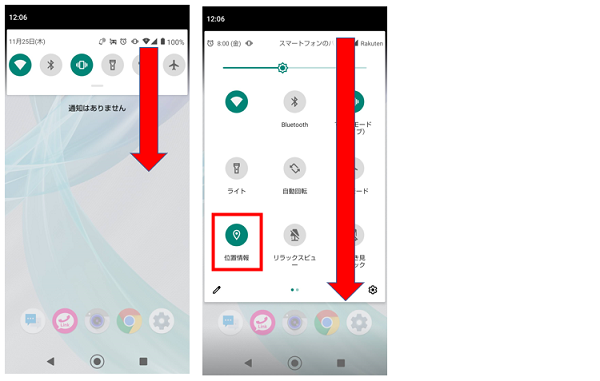
GPSを使うアプリを更新する
GPSを使うアプリのバージョンが古いままで、不具合を起こしている可能性もあります。
アプリのバージョンを確認し、アップデートができる場合は最新の状態にしましょう。
アプリの更新はGoogle Playからできます。
- Google Playを開く
- 更新したいアプリ名で検索する
- 更新したいアプリをタップ
- アップデートがある場合は「更新」が表示されます。
- 「更新」をタップしてアップデートする
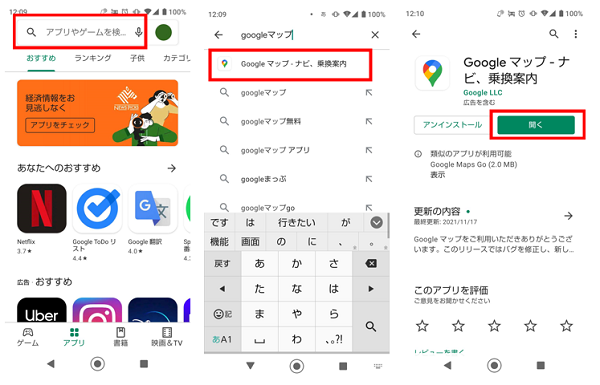
ソフトウェアの更新をする
スマホのソフトウェアが古い場合は、最新の状態に更新すると改善されることもあります。
ソフトウェアのバージョンを確認し、更新できる場合はアップデートしましょう。
- 本体の設定を開く
- 「システム」をタップ
- 「詳細設定」をタップ
- 「システムアップデート」をタップ
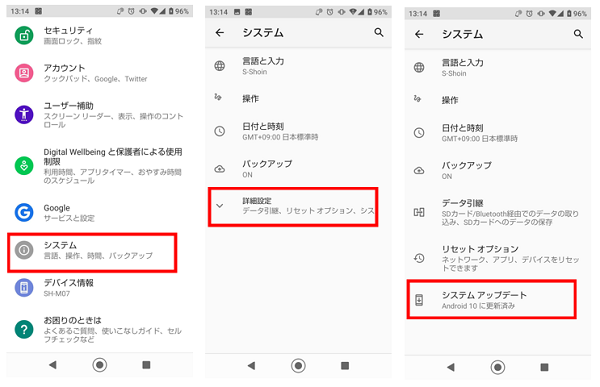
- 「アップデートをチェック」をタップ
- ソフトウェアが最新の場合は、「お使いのシステムは最新の状態です」と表示されます。
- ソフトウェアが古い場合は、アップデートの案内が表示されます。画面に従ってダウンロードと再起動をすることでアップデート完了です。
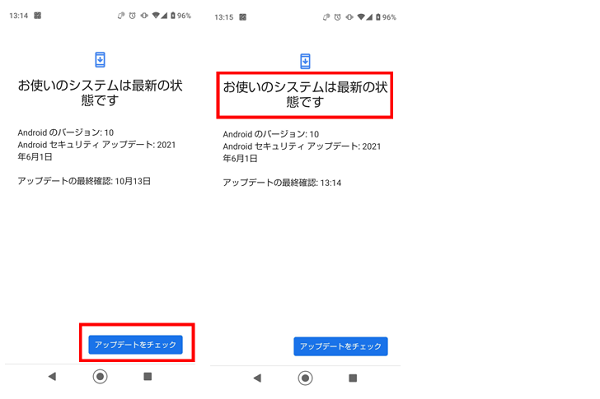
外に出て正確な位置になるか確認する
ここまで紹介した対処法をやっても改善されない場合は、一度外に出て正確な位置になるかを確認してみてください。
外でのGPSの表示が問題なければ、スマホのGPS機能は正常で、室内での障害が影響だと考えられます。
GPSが正しく使える場所に移動して利用しましょう。
GPSの精度を向上させる設定をオンにする
Android端末では、GPSの精度を向上させる設定があります。
GPSの精度が低く設定されていた場合は、設定をオンにして高精度に切り替えましょう。
※端末によって、設定方法や項目名が異なる場合があります。
- 本体の設定を開く
- 「位置情報」をタップ
- 「詳細設定」をタップ
- 「Wi-FiのスキャンとBluetoothのスキャン」をタップ
- 「Wi-Fiスキャン」と「Bluetoothのスキャン」を有効にする
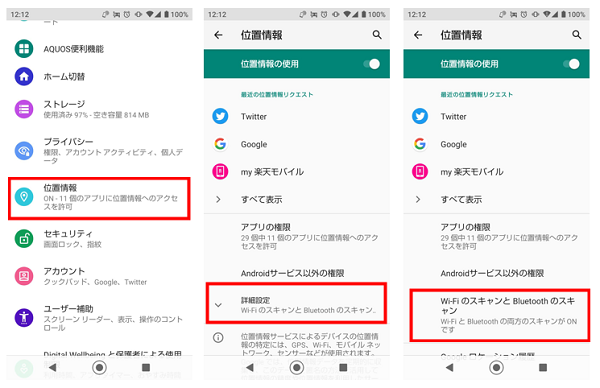
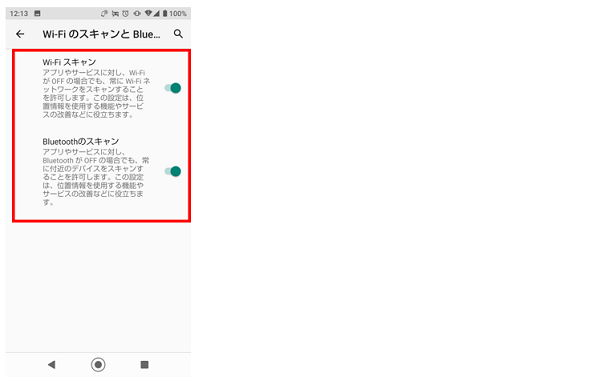
この設定を有効にすることで、Wi-FiやBluetoothがオフになっているときでも、これらを使用して位置情報を取得します。
これによりGPSの精度が向上されます。
「Google 位置情報の精度」をオンにする
Android端末にはGPSの他に「Google位置情報の精度」があり、これを有効にすることで精度が向上します。
Google位置情報の精度は、GPSの位置検出に加えて、Googleが収集しているデータを使用してGPSの精度を上げています。
この設定をオフにしていると、位置検出はGPSのみが使用されるため、屋内などでは精度が下がり位置がずれる場合があります。
- 本体の設定を開く
- 「位置情報」をタップ
- 「詳細設定」をタップ
- 「Google位置情報の精度」をタップ
- 「位置情報の精度を改善」のスイッチをタップして有効にする
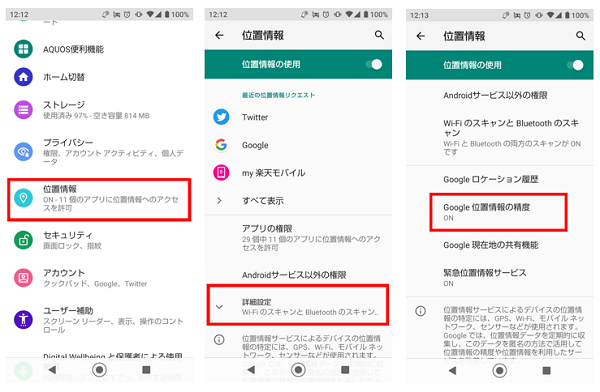
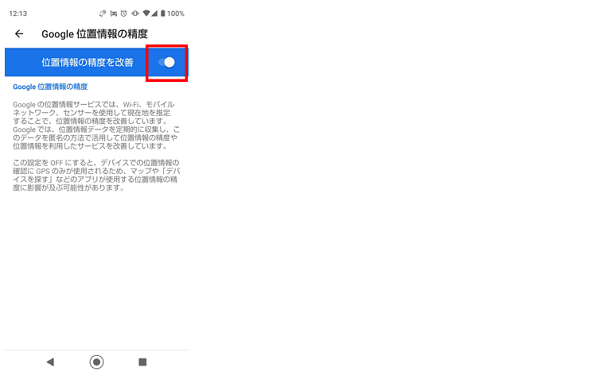
位置情報の権限を「常に許可」にする
常に位置情報の取得が必要なアプリでは、位置情報の権限を「常に許可」に変更しましょう。
GPSを使うアプリの権限が「アプリの使用中のみ許可」になっていると、アプリを閉じていると位置情報を取得できないため、移動してもリアルタイムで反映されません。
- 本体の設定を開く
- 「位置情報」をタップ
- 「アプリの権限」をタップ
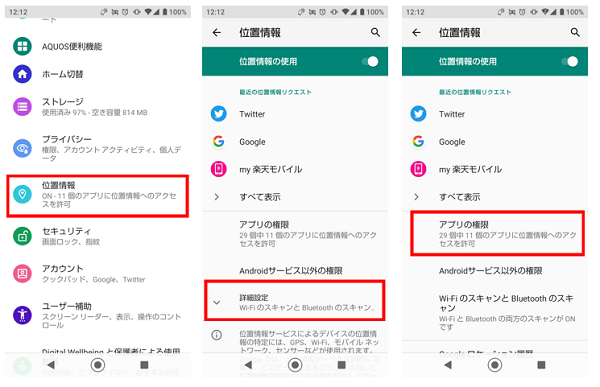
- 「常に許可」以外の中にGPSを使うアプリがあればタップ
- 「常に許可」をタップ
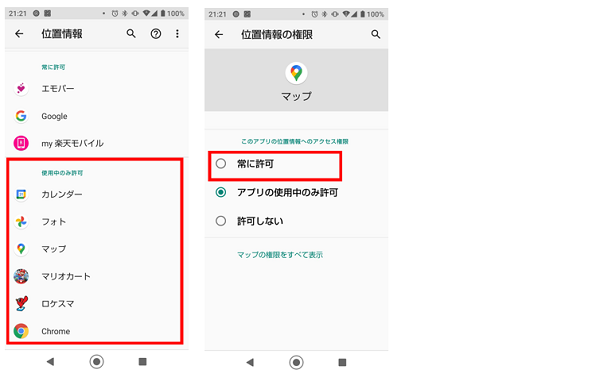
スマホの電源を再起動する
スマホの不具合でGPSの位置情報がおかしくなる場合があります。
スマホの電源を切って、再起動させてみましょう。
システムの不具合などは、一度電源を落とすことで解消されることがよくあります。
セーフモードを試してみる
セーフモードで立ち上げてみて症状が改善した場合は、アプリが原因の可能性が高いです。
その場合は、位置情報の権限を持つアプリや、症状がでる前にダウンロードしたアプリを削除してみるなどが有効です。
※セーフモードの立ち上げ方は端末によって異なります。また、ホーム画面のウィジェットが戻らないなどの影響が出る場合があるので、スクリーンショットを撮っておくなど、バックアップをとっておくと安心です。
- 電源ボタンを長押しする
- 「再起動」を長押しする
- 「OK」をタップ
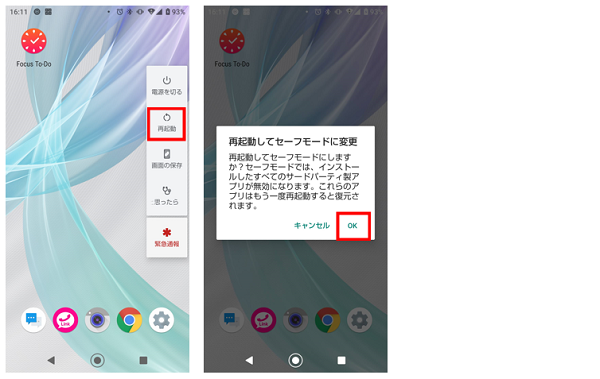
位置情報の権限をもつアプリの確認方法と、アプリの削除方法も紹介します。
アプリが原因の可能性が高い場合は、試してみてください。
- 本体の設定を開く
- 「位置情報」をタップ
- 「アプリの権限」をタップ
- 「常に許可」や「アプリの使用中のみ許可」の欄にあるものが、位置情報の権限をもつアプリです。
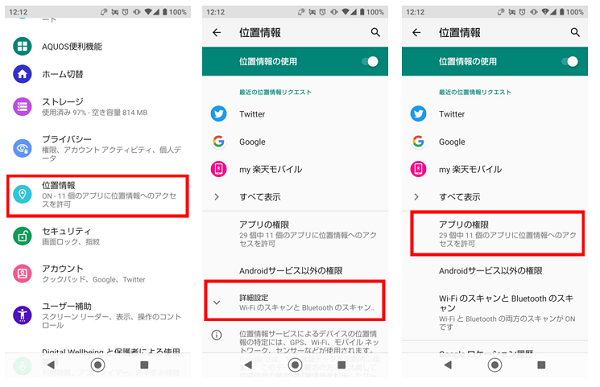
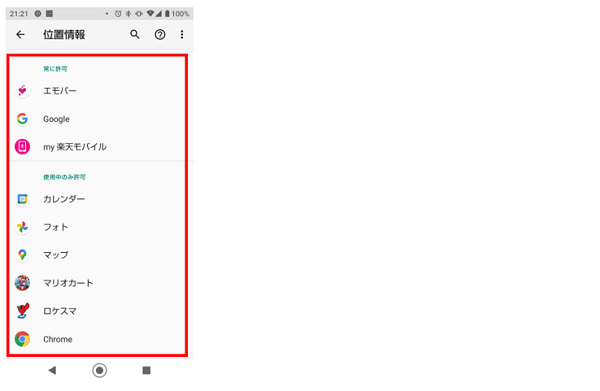
- 本体の設定を開く
- 「アプリと通知」をタップ
- 「アプリをすべて表示」をタップ
- 削除したいアプリをタップ
- 「アンインストール」をタップ
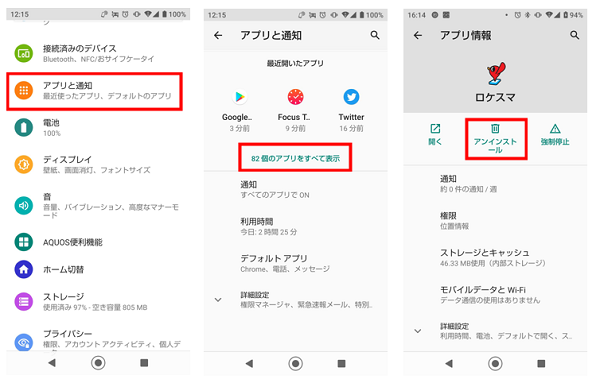
※ホーム画面でアプリを長押し→「アンインストール」へドラッグ&ドロップする方法でも削除できます。
GPSの位置がおかしい時は、まずは原因を探ってみよう
GPSの位置がおかしいときの原因と対処法を紹介しました。
症状の原因としては、スマホやアプリの設定や、場所の問題などが考えられます。
症状が出たときは、ぜひこの記事を参考にして原因を探って対処してみてください。